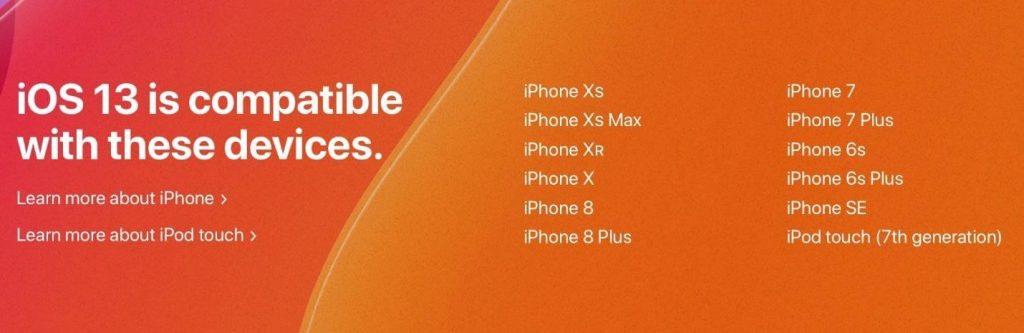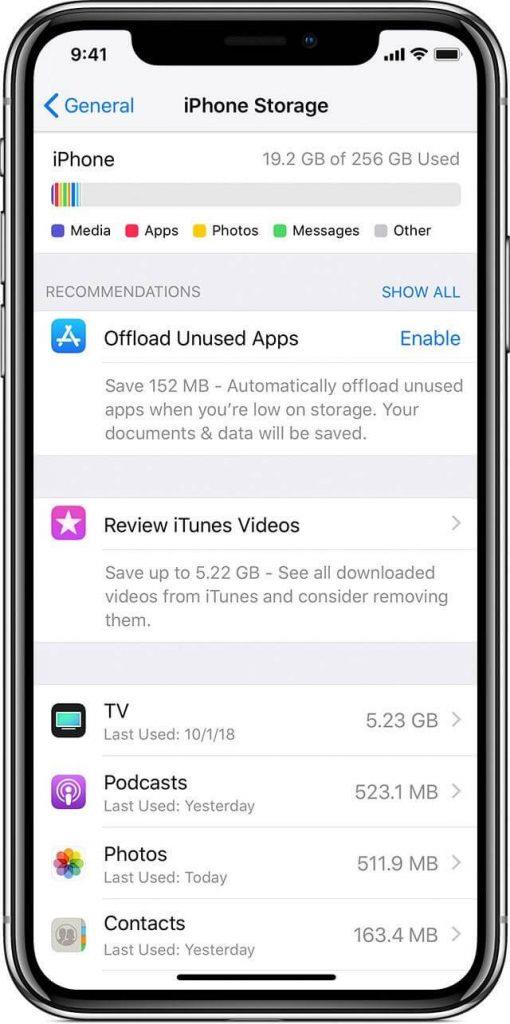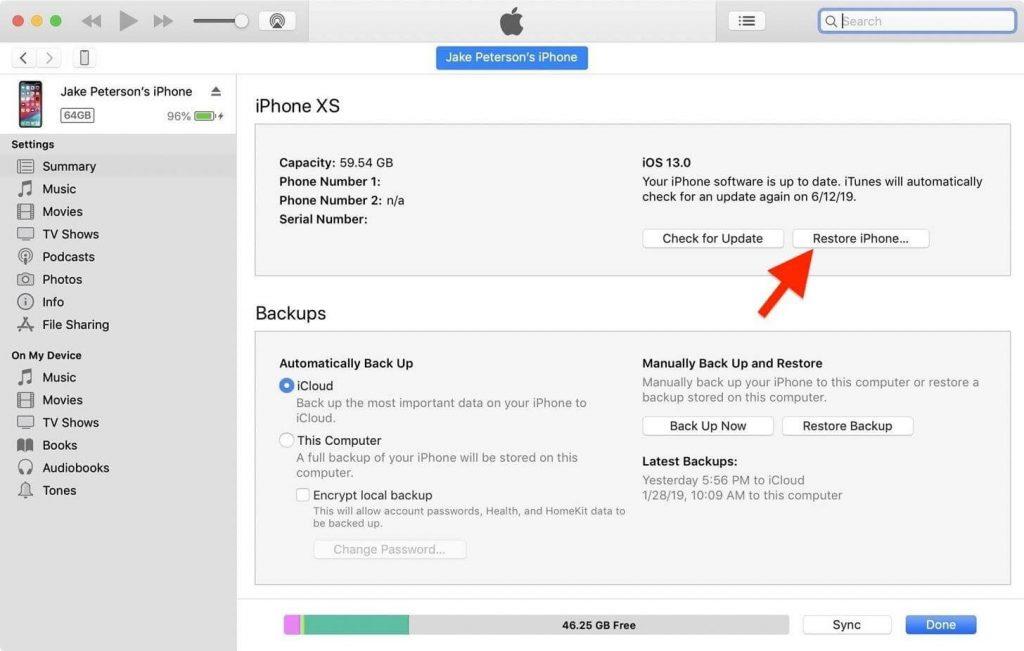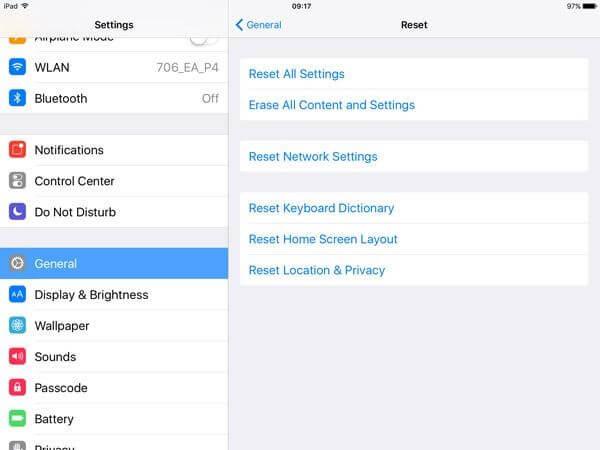Не можете ли да актуализирате до iOS 13 дори след всичките тези опити и толкова много усилия? Да, разбираме, че трябва да сте доста развълнувани да надстроите своя iPhone и iPad до най-новата версия на софтуера. Но не се притеснявайте! Има решение за всичко.
Не можете да актуализирате до iOS 13? Ето защо.
Когато става въпрос за надграждане на съществуващото ви устройство до нова версия на софтуера, няколко неща може да се объркат в момента. Може да има няколко причини, поради които не можете да надстроите устройствата си до iOS 13. Може би устройството ви не е съвместимо или ако ви липсва място за съхранение , проблеми със свързаността, може да е всичко. Но добре, вие не сте сами! Много потребители на iOS се сблъскват с този проблем, но за щастие има решение за всеки проблем.
В тази публикация се опитахме да покрием няколко често срещани причини, поради които не можете да актуализирате до iOS 13, заедно с техните бързи поправки. Нека разгледаме тези решения за отстраняване на неизправности, за да не се сблъскате с никакви предизвикателства, докато инсталирате iOS 13.
Несъвместимост на устройството
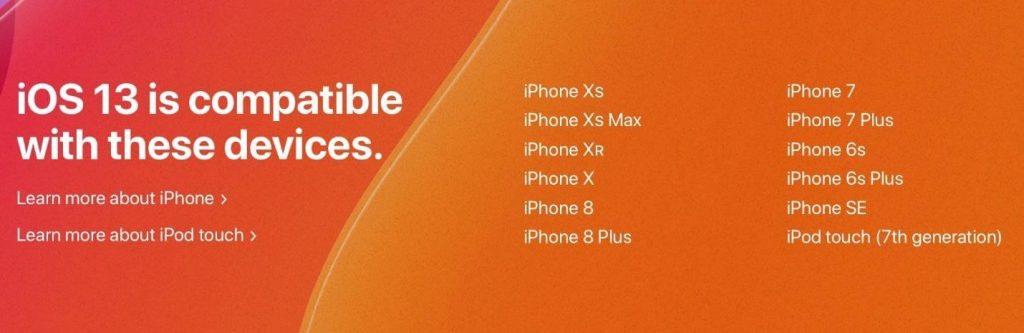
Източник на изображението: OSX Daily
За тези от вас, които не знаят, iOS 13 е съвместим само с устройства iPhone 6S и по-нови. Така че, да, ако притежавате iPhone 5, iPhone SE или iPhone 6, тук може да нямате късмет. Може би е време да се сбогувате със стария си телефон и да надстроите до нов най-нов телефон.
Прочетете също: Как да изтеглите iOS 13 Developer Beta на iPhone
Недостатъчно съхранение
Недостатъчното съхранение е друга най-често срещана причина за проблем „не може да се актуализира до iOS 13“. Така че, ако се опитвате да надстроите своя iPhone до най-новата версия на софтуера на Apple, но не можете да го направите дори след всички тези опити, просто се уверете, че сте проверили капацитета за съхранение на вашето устройство.
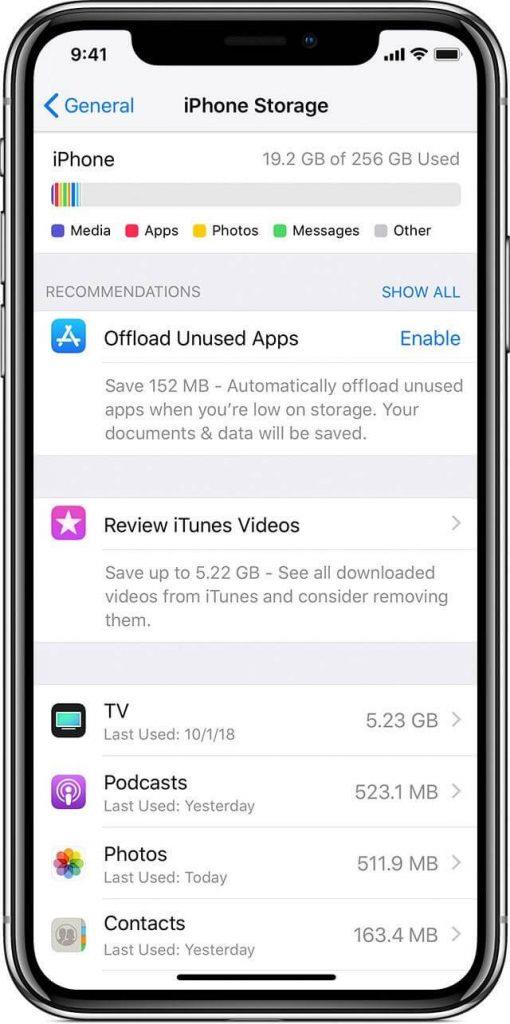
Източник на изображението: Apple Support
Отидете в Настройки> Общи> Съхранение на iPhone, за да проверите колко налично място имате на устройството си. Ако ви липсва място за съхранение, няма да можете да надстроите до iOS 13, тъй като това изисква свободно пространство от около 1,5-2 GB на вашето устройство. Освободете малко памет и след това опитайте късмета си отново. Този път няма да се провалите!
Доверете се на iTunes, а не на OTA
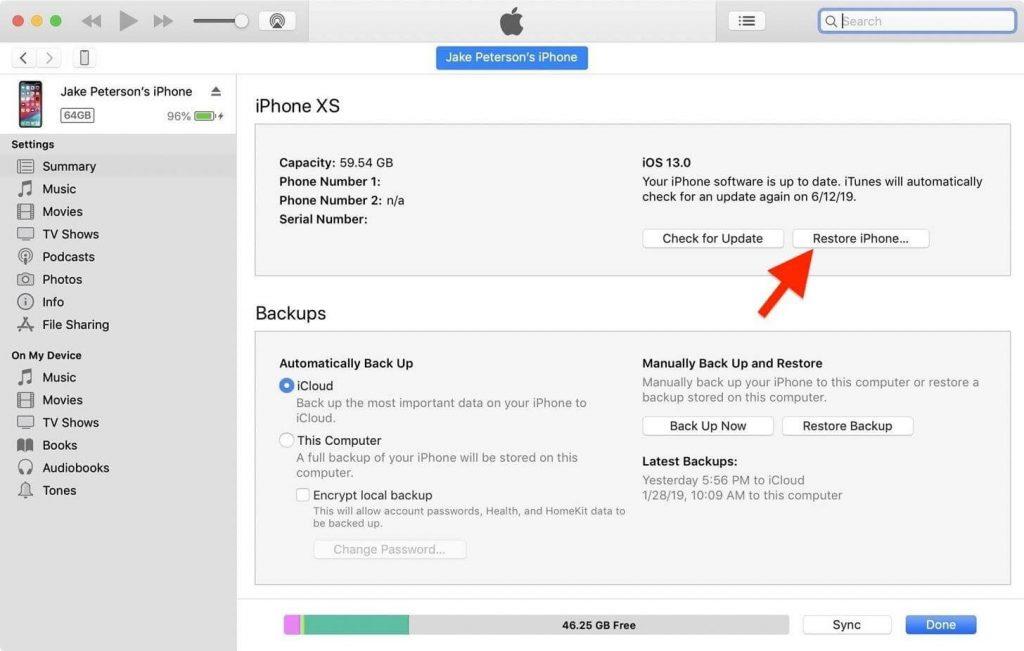
Източник на изображението: iOS Gadget Hacks
OTA се отнася до Over the Air, което не е нищо друго освен процес на инсталиране на софтуерна версия чрез Wi-Fi връзка. Когато става въпрос за удобство и лекота на комфорт, повечето от нас предпочитат OTA за надграждане на нашето устройство с нов софтуер. Но ако сте изправени пред някакви предизвикателства, тогава бихме ви препоръчали да актуализирате устройството си чрез iTunes. Надстройката на ОС чрез iTunes е по-надежден метод, тъй като възпрепятства всякакъв вид прекъсвания на мрежовата връзка.
Включете към захранването
Това е по-скоро съвет, отколкото решение за проблема „Не може да се актуализира до iOS 13“. Всеки път, когато се опитвате да надстроите своя iPhone до iOS 13 или всяка най-нова версия на софтуера, уверете се, че устройството ви е включено към източник на захранване. Надстройката на ОС изисква минимум 50% капацитет, за да бъде извършена успешно.
Прочетете също: Любителите на радиото ли сте? iOS 13 идва с приятна изненада
Нулиране на всички настройки
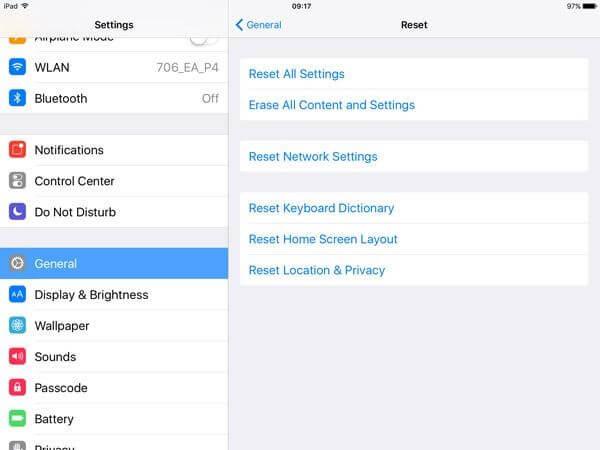
Източник на изображението: Aiseesoft
Да, спасихме го като последна мярка. Ако нищо от горния списък не работи добре за вас, тогава можете да възстановите фабричните настройки на устройството си и след това да опитате да надстроите до iOS 13. Преминете към Настройки> Общи> Нулиране> Нулиране на всички настройки. Можете също да започнете отначало, като докоснете опцията „Изтриване на всички настройки“, за да изтриете напълно устройството си. Но преди да изберете тази опция, уверете се, че имате безопасно архивиране на всичките си данни.
Надяваме се, че тези съвети ще ви помогнат да разрешите проблема „Не може да се актуализира до iOS 13“. Ако имате някакви други въпроси или съмнения, не се колебайте да ни пишете!